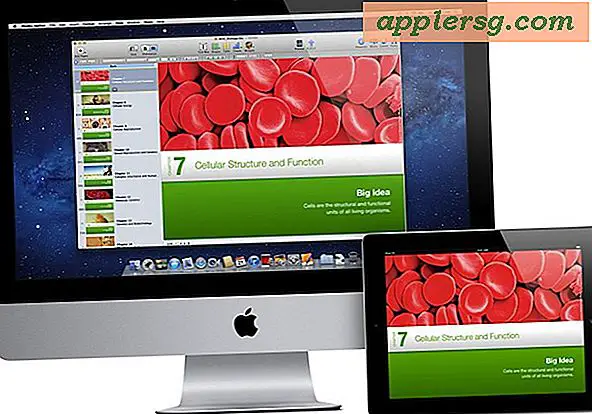Comment masquer toutes les autres fenêtres sauf application active sur Mac OS

Voulez-vous concentrer rapidement votre attention sur l'application active dans Mac OS en masquant toutes les autres fenêtres? Il y a un excellent raccourci clavier et élément de menu peu connu qui fait exactement cela, et lorsqu'il est exécuté correctement, vous allez littéralement cacher toutes les fenêtres et applications ouvertes sur le Mac, sauf pour l'application actuellement active .
Il s'agit d'un raccourci clavier et d'une fonctionnalité incroyablement utiles si votre écran Mac est surchargé de millions de fenêtres et d'applications et que vous souhaitez supprimer rapidement les applications de fond inutilisées, sans avoir à les quitter ou à organiser d'autres fenêtres. Tout ce que cela fait est de cacher les fenêtres de l'application inactive, il ne ferme rien, de sorte que vous pouvez facilement accéder aux applications cachées à nouveau si nécessaire.
Comment masquer toutes les fenêtres et applications inactives sous Mac OS: Commande + Option + H
Le raccourci clavier pour masquer toutes les autres fenêtres et applications inactives sur le Mac est simple:
- Commande + Option + H

Si vous appuyez sur cette combinaison de touches, toutes les autres applications et fenêtres seront masquées instantanément en arrière-plan, mais les fenêtres et l'application de premier plan resteront actives et disponibles.
Pensez à cela comme un raccourci clavier rapide declutter.
Ce raccourci clavier Command + Option + H peut vous sembler familier, peut-être parce qu'il s'agit d'une variante du raccourci clavier Command + H toujours utile sur un Mac qui cache toutes les fenêtres, y compris la fenêtre et l'application actives, sauf bien sûr le L'application et les fenêtres restent ouvertes et visibles avec cette variation.
Donc, rappelez-vous que Command + Option + H cache toutes les fenêtres de toutes les applications sauf la fenêtre actuellement active. Tandis que Command + H masque toutes les fenêtres de l'application actuellement active. Avec l'une ou l'autre de ces combinaisons de touches, vous pouvez simplement cliquer sur l'icône correspondante de l'application Dock pour retrouver les fenêtres.
Cette astuce Masquer toutes les autres astuces Windows et Apps est particulièrement bien adaptée pour activer les icônes Mac Dock translucides pour les applications cachées car cela facilite l'identification des applications masquées en transformant leurs icônes Dock en légèrement transparentes pour indiquer qu'elles sont masquées.
Comment masquer toutes les autres fenêtres et applications par élément de menu
Si vous n'êtes pas un fan de raccourcis clavier, vous pouvez également accéder à l'option Masquer tous les autres via des menus dans n'importe quelle application:
- À partir de l'application active à partir de laquelle vous souhaitez maintenir le focus, déroulez le menu du nom de l'application (par exemple, Aperçu)
- Choisissez "Masquer tous les autres"

L'effet de l'option de menu est exactement le même que le raccourci clavier.
Un autre excellent utilitaire de désembuage de fenêtre / application est d'utiliser Spaces, en ouvrant spécifiquement un nouvel espace de travail depuis Mission Control sur Mac et en utilisant ce nouveau bureau virtuel comme lieu d'utilisation d'une application spécifique nécessitant un focus.
Et si jamais vous voulez cacher et minimiser absolument tout ce qui est ouvert sur un Mac, vous pouvez utiliser Command + Option + H + M pour masquer et minimiser toutes les fenêtres, qu'elles soient actives au premier plan, en arrière-plan ou non.
Si vous avez apprécié cette astuce, vous apprécierez probablement cette collection de 7 astuces pour la gestion des fenêtres sous Mac OS.